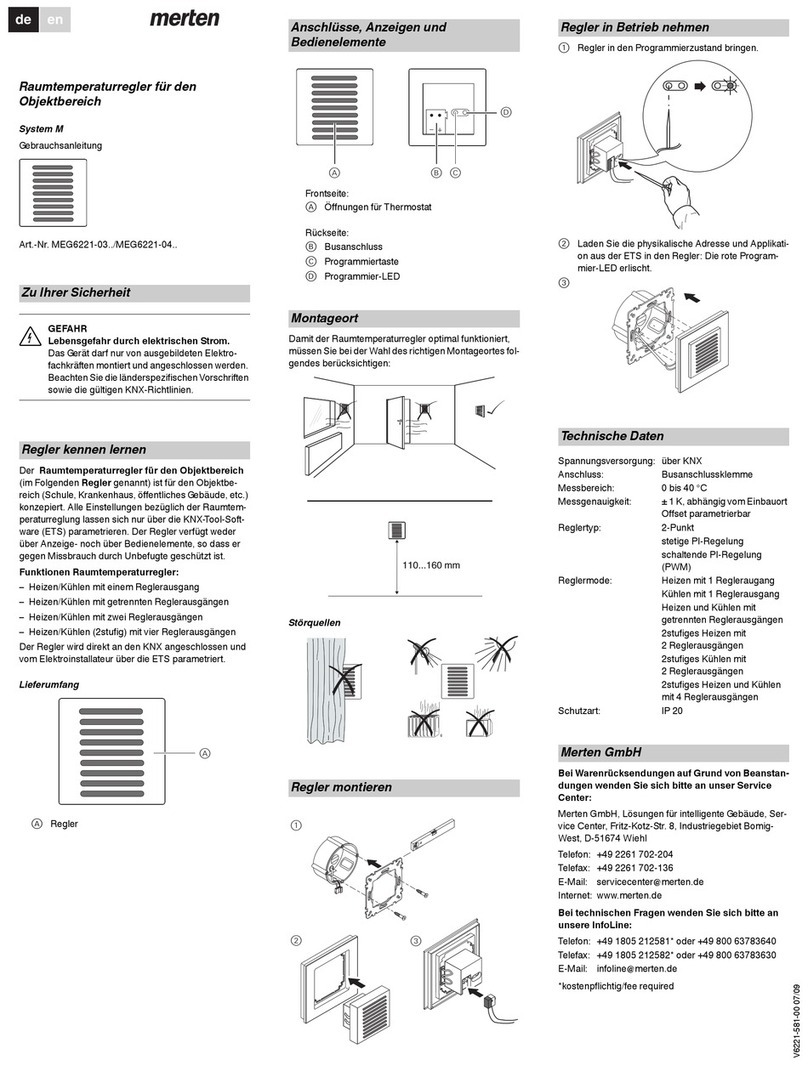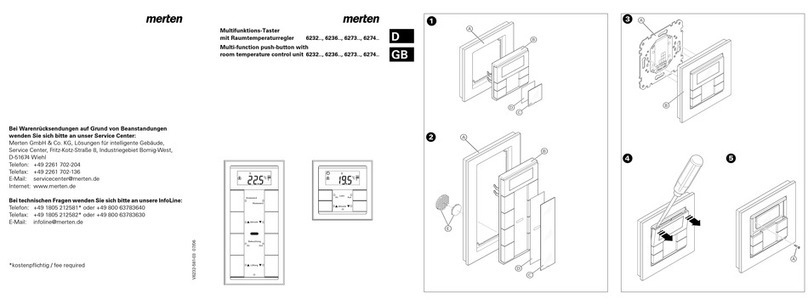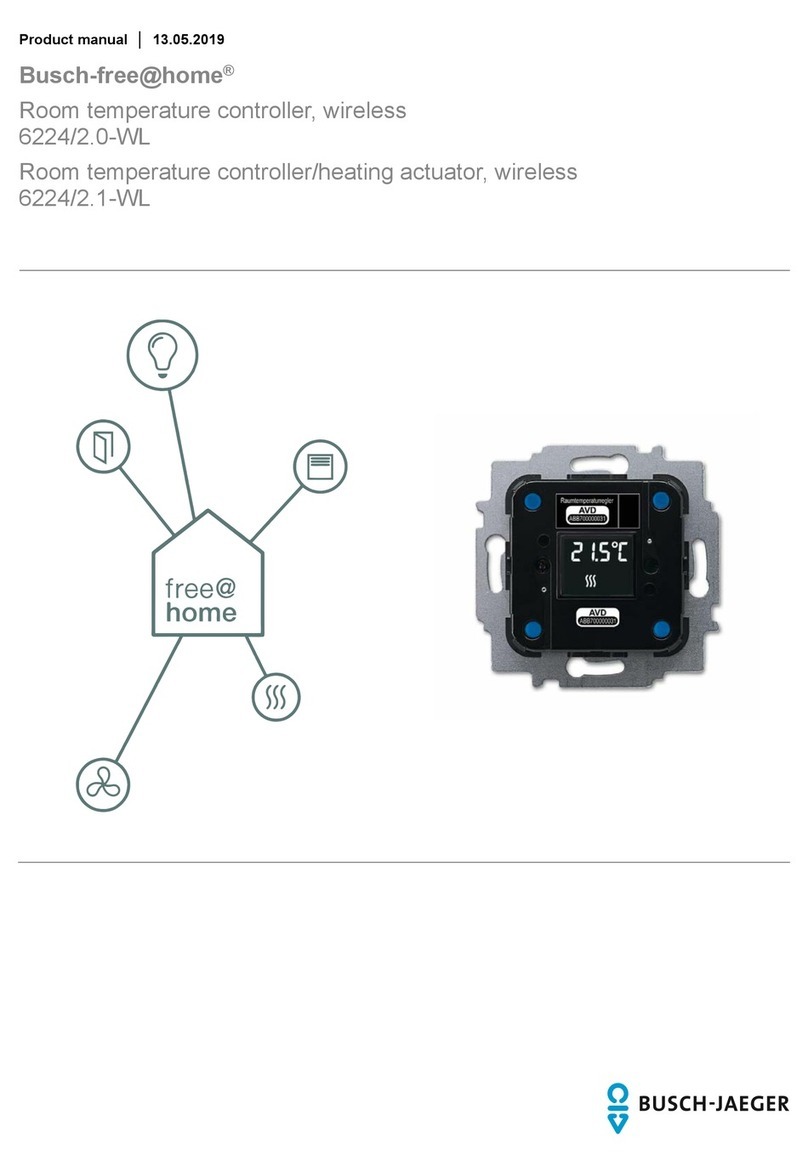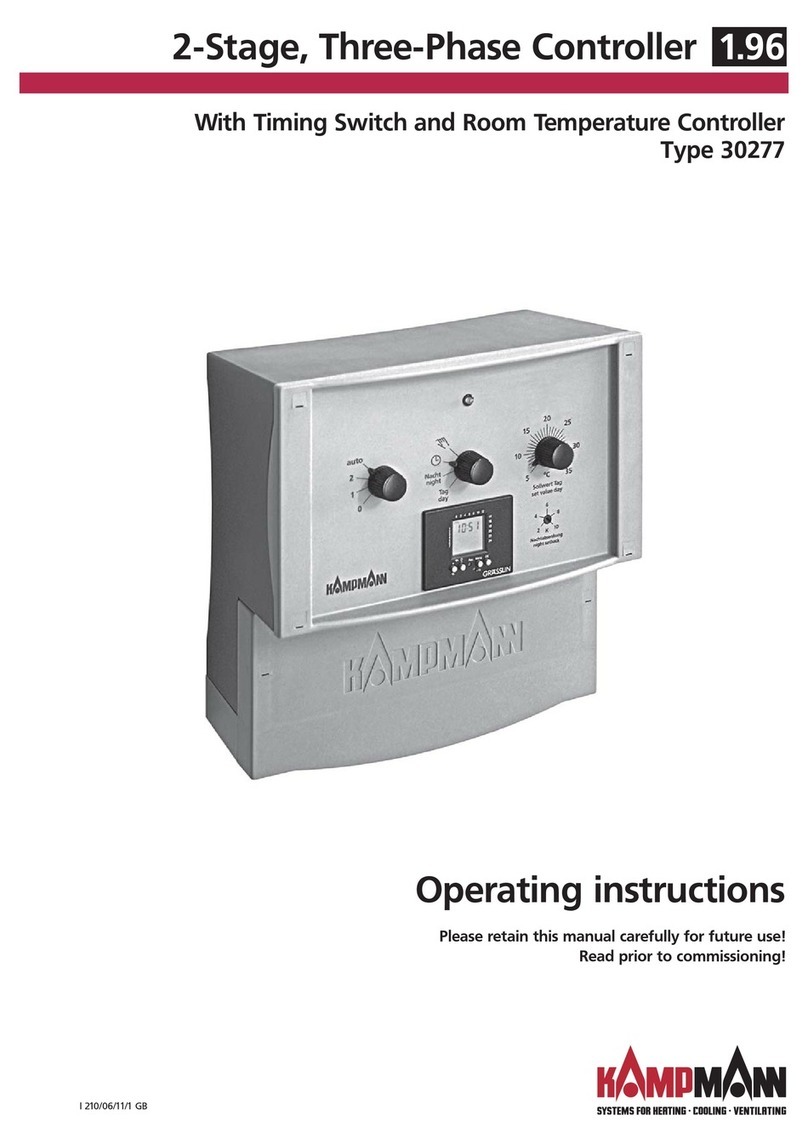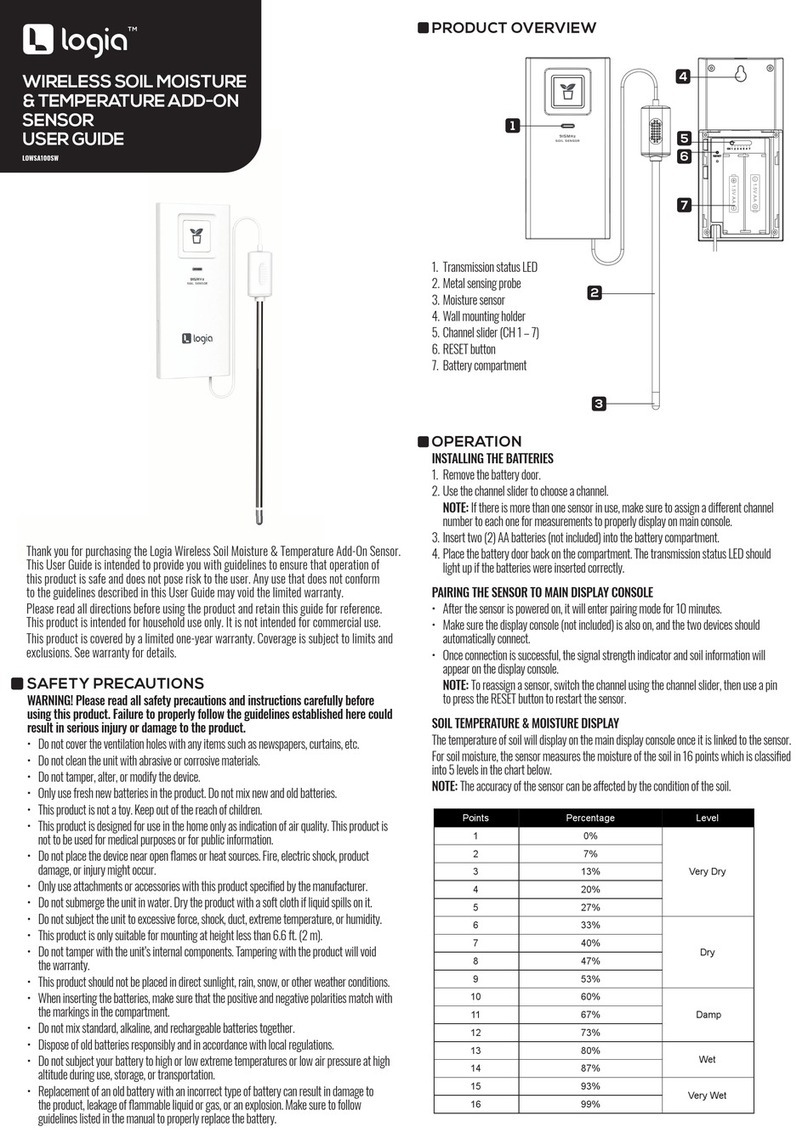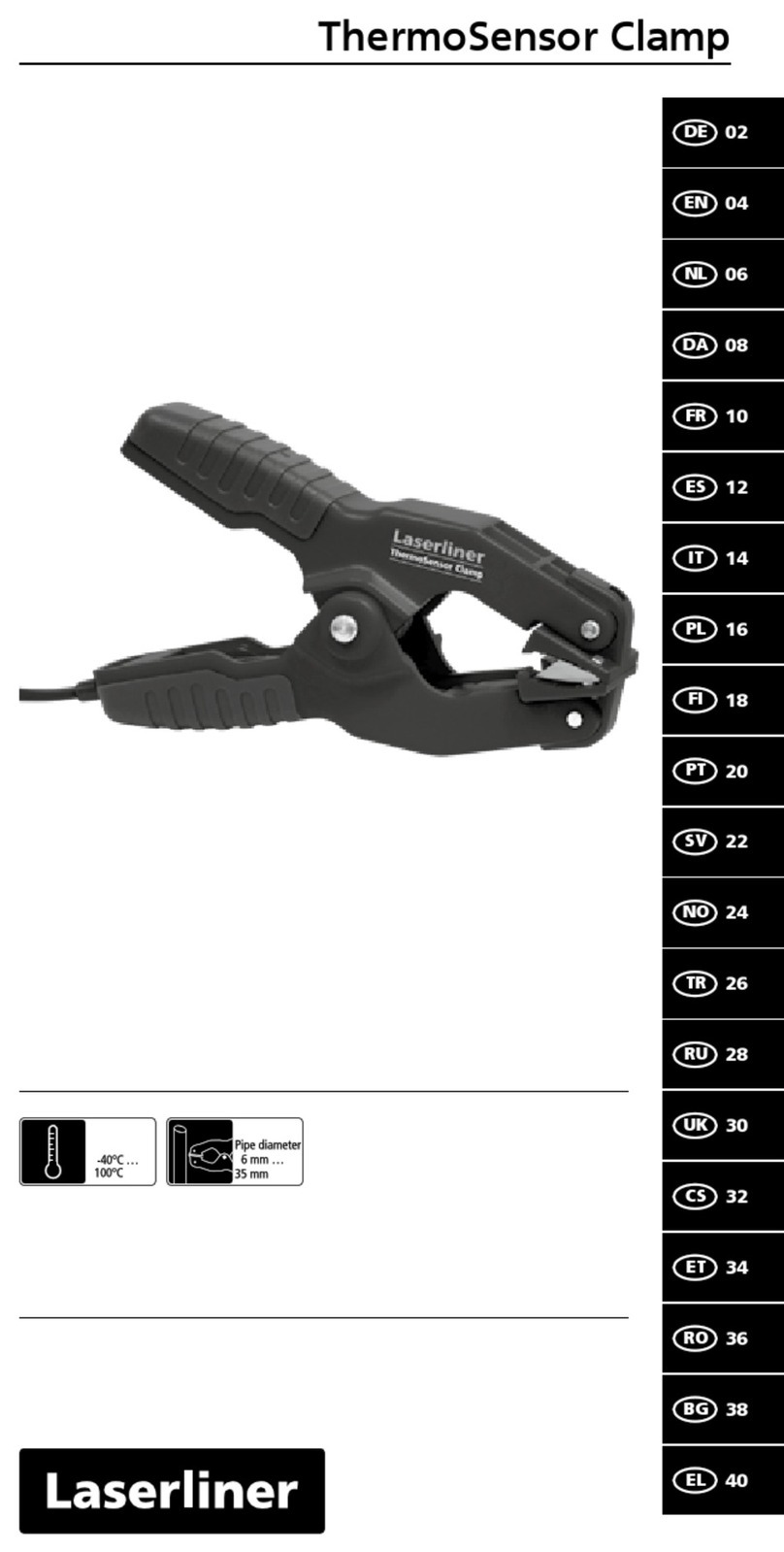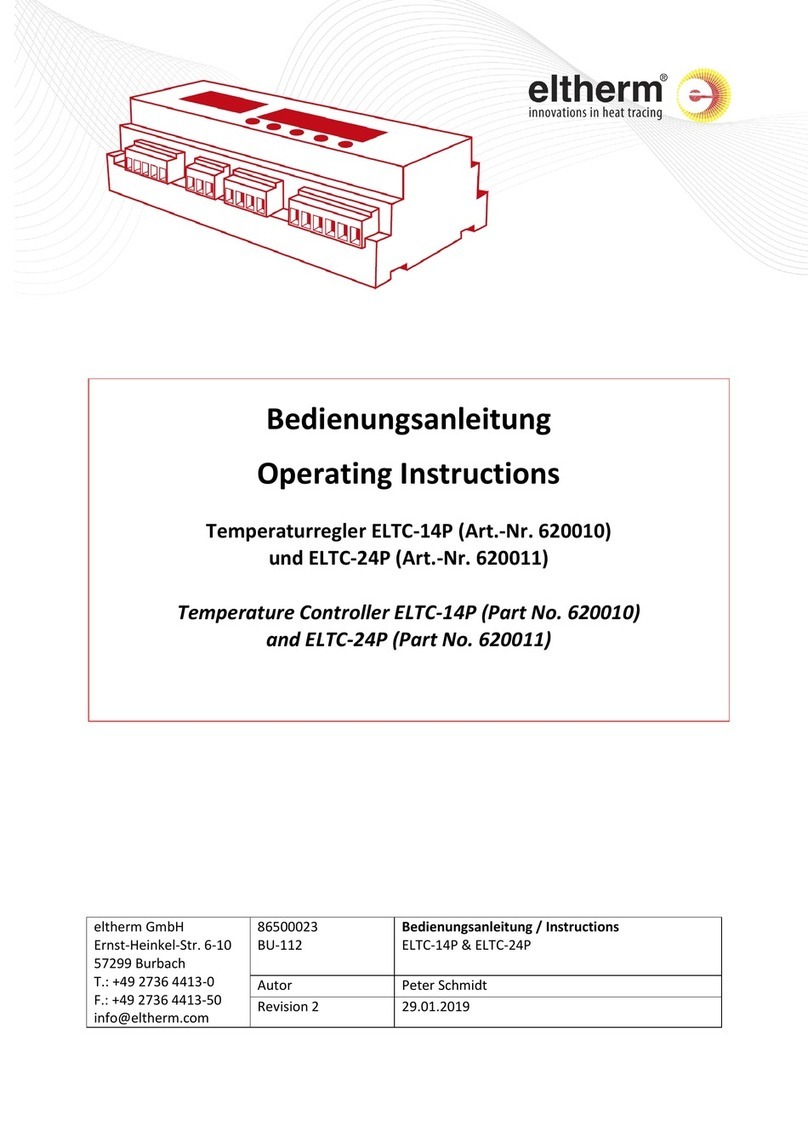merten PLANTEC 626008 User manual

Bei Warenrücksendungen auf Grund von
Beanstandungen wenden Sie sich bitte an unser
Service Center:
Merten GmbH & Co. KG,
Lösungen für intelligente Gebäude,
Service Center,
Fritz-Kotz-Straße 8,
Industriegebiet Bomig-West,
D-51674 Wiehl
Telefon: +49 2261 702-204
Telefax: +49 2261 702-136
E-Mail: servicecente[email protected]
Internet: www.merten.de
Bei technischen Fragen wenden Sie sich bitte an unsere
InfoLine:
Telefon: +49 1805 212581* oder +49 800 63783640
Telefax: +49 1805 212582* oder +49 800 63783630
E-Mail: [email protected]
*kostenpflichtig / fee required
D
GB
/
12
4
6
8
3
5
7
A
B
C
()
60
60
101
115
50
82
PLANTEC Multifunktions-Taster
mit Raumtemperaturregler 626008
PLANTEC multi-function push-button with
room temperature control unit 626008
Licht außen
Jalousie
Heizung
V6260-581-02 07/06

!"
A
B
§
Merten
BUSANKOPPLER
UP 2.0
instabus
EIB
EIB
6902 99
A
B
$
Merten
BUSANKOPPLER
UP 2.0
instabus
EIB
EIB
6902 99 A
&
Merten
BUSANKOPPLER
UP 2.0
instabus
EIB
EIB
6902 99
A
B
B
%
Merten
BUSANKOPPLER
UP 2.0
instabus
EIB
EIB
6902 99

D
GB
Gebrauchsanweisung 2
Operating instructions 30
2
Inhaltsverzeichnis
Das können Sie mit dem PLANTEC Multifunktions-Taster machen . . . 4
Für den Installateur
Was Sie über den Montageort wissen müssen. . . . . . . . . . . . . . . . . . . 5
So nehmen Sie den MF-Taster mit RTR in Betrieb . . . . . . . . . . . . . . . . 6
Das müssen Sie vor der Montage berücksichtigen . . . . . . . . . . . . . . . . 7
So montieren Sie den Taster . . . . . . . . . . . . . . . . . . . . . . . . . . . . . . . . . 8
Unterputzdose montieren . . . . . . . . . . . . . . . . . . . . . . . . . . . . . . . . 8
Busklemme montieren (Bild „) . . . . . . . . . . . . . . . . . . . . . . . . . . . 8
UP-Modul einsetzen (Bild §) . . . . . . . . . . . . . . . . . . . . . . . . . . . . . 8
Taster ohne Demontageschutz aufstecken (Bild $) . . . . . . . . . . . 9
Demontageschutz (Zubehör) montieren (Bild %) . . . . . . . . . . . . . . 9
Taster mit Demontageschutz (Zubehör) aufstecken (Bild &) . . . . . 9
So beschriften Sie den Taster . . . . . . . . . . . . . . . . . . . . . . . . . . . . . . . 10
Für den Bediener
Was Sie über Voreinstellungen wissen müssen . . . . . . . . . . . . . . . . . 11
Was Sie über das Tastenfeld wissen müssen . . . . . . . . . . . . . . . . . . . 11
Was Sie über Raumtemperaturregler/Display wissen müssen . . . . . . 12
Das Display kennenlernen . . . . . . . . . . . . . . . . . . . . . . . . . . . . . . . 12
Mit dem Bedienermenü umgehen . . . . . . . . . . . . . . . . . . . . . . . . 14
Raumtemperaturregler/Displayanzeige einstellen . . . . . . . . . . . . . . . . 16
Basisanzeige . . . . . . . . . . . . . . . . . . . . . . . . . . . . . . . . . . . . . . . . . 16
Solltemperatur einstellen. . . . . . . . . . . . . . . . . . . . . . . . . . . . . . . . 17
Betriebsart einstellen. . . . . . . . . . . . . . . . . . . . . . . . . . . . . . . . . . . 18
Arbeitstag/arbeitsfreier Tag einstellen. . . . . . . . . . . . . . . . . . . . . . 20
Anzeigemodus einstellen . . . . . . . . . . . . . . . . . . . . . . . . . . . . . . . 21
Hintergrundbeleuchtung einstellen . . . . . . . . . . . . . . . . . . . . . . . . 22
Interne Uhrzeit und Schaltzeiten einstellen . . . . . . . . . . . . . . . . . . 23
Solltemperatur oder Betriebsart direkt anwählen . . . . . . . . . . . . . 24
Sonstige Displayanzeigen . . . . . . . . . . . . . . . . . . . . . . . . . . . . . . . . . . 25
Inhaltsverzeichnis

3
Inhaltsverzeichnis
Tabelle der Voreinstellungen . . . . . . . . . . . . . . . . . . . . . . . . . . . . . . . . 25
So demontieren Sie den Taster . . . . . . . . . . . . . . . . . . . . . . . . . . . . . . 27
Zubehör . . . . . . . . . . . . . . . . . . . . . . . . . . . . . . . . . . . . . . . . . . . . . . . . 27
Technische Daten . . . . . . . . . . . . . . . . . . . . . . . . . . . . . . . . . . . . . . . . 28
4
Das können Sie mit dem PLANTEC Multifunktions-Taster machen
‚
Mit dem Merten PLANTEC Multifunktions-Taster mit Raumtempera-
turregler (im Folgenden MF-Taster mit RTR genannt) stehen Ihnen
sechs (3fach-Taster, Bild /) Tastflächen zur Verfügung. Die Tasten
können mit verschiedenen Funktionen belegt werden, so dass Sie damit
z. B. schalten, dimmen, Ihre Jalousie steuern oder Szenen abrufen
können. Darüberhinaus ist ein Raumtemperaturregler integriert, mit dem
Sie verschiedene Regelungsarten realisieren können.
Der Regler ist für Heizung und Kühlung mit stufenlos verstellbaren
INSTABUS-Stellantrieben oder zur Ansteuerung von Schaltaktoren ver-
wendbar. Er ist mit einem Display ausgestattet. Mit dem oberen Tasten-
paar können Sie wichtige Einstellungen vornehmen.
Im mittig liegenden Beschriftungsfeld können Sie die Tasten individuell
kennzeichnen. Jede Taste besitzt eine eigene Statusanzeige.
Warn- und Alarmzustände können die Geräte durch ein Glockensymbol
im Display signalisieren oder durch den eingebauten Summer. Der Taster
besitzt zusätzlich einen eingebauten IR-Empfänger, so dass Sie die
Tastenfunktionen auch mittels Merten-IR-Fernbedienungen auslösen
können.
Der MF-Taster mit RTR wird durch Stecken auf ein UP-Modul für Multi-
funktions-Taster mit Raumtemperaturregler (Art.-Nr. 623299) (im Folgen-
den UP-Modul genannt) an den EIB angeschlossen und vom Installateur
über die EIB-Tool-Software (ETS) parametriert (voreingestellt). Dabei
wird z. B. die Tastenbelegung, das Verhalten der Statusanzeigen und des
Summers usw. festgelegt.
Für den Installateur
Das können Sie mit dem PLANTEC Multifunktions-Taster
machen

5
Was Sie über den Montageort wissen müssen
¼Lebensgefahr durch elektrischen Strom!
Alle Tätigkeiten am Gerät dürfen nur durch Elektrofachkräfte er-
folgen. Beachten Sie die länderspezifischen Vorschriften sowie
die gültigen EIB-Richtlinien!
Damit der integrierte Raumtemperaturregler optimal funktionieren kann,
sollten Sie bei der Wahl des richtigen Montageortes folgendes berück-
sichtigen:
• Montieren Sie den MF-Taster mit RTR innerhalb des Raumes mög-
lichst gegenüber der Heizquelle.
• Montieren Sie den MF-Taster mit RTR möglichst nicht an Außen-
wänden oder an Stellen, wo er Zugluft von Fenstern und Türen aus-
gesetzt ist.
• Montieren Sie den MF-Taster mit RTR so im Raum, dass die zirku-
lierende Luft das Gerät ungehindert erreicht, also beispielsweise
nicht innerhalb von Regalwänden oder hinter Vorhängen.
• Fremdwärme beeinflusst die Regelgenauigkeit nachteilig. Achten
Sie darauf, dass keine Fremdwärme auf das Gerät gelangt, wie
z. B. durch direkte Sonneneinstrahlung oder die Nähe von Fern-
sehern, Kaminen, Heizungsrohren, Dimmern, Steckdosen oder an-
deren elektrischen Verbrauchern, die Wärme abstrahlen.
• Montieren Sie den MF-Taster mit RTR in einer Höhe von 110–
160 cm. Dort ist die Temperaturerfassung der Raumluft am
besten, und das Display ist gut abzulesen.
• Montieren Sie den MF-Taster nicht in den Unterputz-Einbau-
kasten.
Was Sie über den Montageort wissen müssen
6
So nehmen Sie den MF-Taster mit RTR in Betrieb
1Drücken Sie die Programmiertaste des UP-Moduls.
Die rote Programmier-LED leuchtet.
2Laden Sie die physikalische Adresse und Applikation aus der ETS in
das UP-Modul.
Die rote Programmier-LED erlischt.
|Hinweis für den Installateur: Notieren Sie die für den Bediener
wichtigen Einstellungen, die Sie in der ETS vorgenommen ha-
ben, auf jeden Fall in der Konfigurationstabelle (siehe „Tabelle der
Voreinstellungen”, S. 25), da nicht alle einstellbaren Parameter im
Display des MF-Taster mit RTR angezeigt werden.
So nehmen Sie den MF-Taster mit RTR in Betrieb

7
Das müssen Sie vor der Montage berücksichtigen
Der MF-Taster mit RTR wird in einer Unterputzdose (nicht versenkt)
montiert.
Für eine optimale Optik und um den Taster sicher befestigen zu können,
müssen Sie beim Einbau der Dose immer von der fertigen Wand-
oberfläche ausgehen.
Achten Sie bei der Auswahl des Montageortes für den Taster auf einen
ausreichenden Abstand der Dose zu Mauerecken, Türrahmen usw., da
der MF-Taster mit RTR breiter als übliche Taster ist. Aus optischen Grün-
den sollten Sie den Mindestabstand noch erhöhen.
Achten Sie außerdem darauf, daß Sie nach oben und unten mindestens
50 mm Platz haben, damit Sie ggf. den optionalen Demontageschutz be-
festigen können oder die Beschriftungsfolie austauschen können.
Die Tasterrückseite liegt plan auf der Wand auf (Bild !).
Die Montage erfolgt in eine 60er-Unterputzdose. Sie können den Taster
in jede Wand montieren, in der Sie eine Unterputzdose befestigen kön-
nen.
|Hinweis: Die Dose muss bündig mit der fertigen Wand-
oberfläche montiert werden, da sonst der Taster nicht sicher auf
dem UP-Modul montiert werden kann.
Das müssen Sie vor der Montage berücksichtigen
8
So montieren Sie den Taster
Der MF-Taster mit RTR ist ein Anwendungsmodul und wird auf das se-
parat zu bestellende UP-Modul (Art.-Nr. 623299) aufgesteckt.
Der Busanschluss erfolgt über die Busanschlussklemme, die im Liefer-
umfang des UP-Moduls enthalten ist. An die Busanschlussklemme kön-
nen maximal vier Aderpaare angeschlossen werden.
Unterputzdose montieren
1Dose bündig zur geplanten fertigen Wandoberfläche einschließlich
Endoberfläche (Tapete, Putz, Fliesen usw.) einsetzen.
2Dose waagerecht ausrichten.
|Hinweis: Alle weiteren Montageschritte erfolgen erst, wenn die
Wand einschließlich Endoberfläche fertiggestellt ist.
Busklemme montieren (Bild „)
1Rote Busader an die rote Klemme (+) und schwarze Busader an die
dunkelgraue Klemme (-) anschließen A.
2Schirm und Beilaufdraht sowie weiße und gelbe Ader der Busleitung
Bwerden nicht benötigt.
Schirm- und Beilaufdraht sowie die beiden Adern isolieren und in
Dose unterbringen.
UP-Modul einsetzen (Bild §)
1Busklemme Aauf UP-Modul Bstecken.
2UP-Modul waagerecht in die Dose einsetzen.
3Tragring des UP-Moduls mit den mitgelieferten Schrauben auf der
Dose festschrauben.
So montieren Sie den Taster

9
So montieren Sie den Taster
Taster ohne Demontageschutz aufstecken (Bild $)
1MF-Taster mit RTR auf das UP-Modul stecken.
Die Halteklammern Amüssen im UP-Modul einrasten.
Demontageschutz (Zubehör) montieren (Bild %)
Wenn Sie den MF-Taster mit RTR normal (nicht versenkt) montieren,
können Sie ihn optional mit einem Demontageschutz vor Diebstahl
schützen. Der Demontageschutz (Art.-Nr. 623090) ist als Zubehör erhält-
lich.
Eine Bohrschablone ist auf die Verpackung aufgedruckt (Bild )).
|Hinweis: Bohrschablone waagerecht ausrichten.
1Vier Löcher für den Demontageschutz in die Wand bohren.
2Demontageschutz mit den mitgelieferten Schrauben und Dübeln an
der Wand befestigen.
Taster mit Demontageschutz (Zubehör) aufstecken (Bild &)
1Mittlere Schrauben Baus der oberen und unteren Stirnplatte her-
ausschrauben.
2MF-Taster mit RTR auf das UP-Modul und den Demontageschutz
stecken.
Die Halteklammern Amüssen im UP-Modul einrasten.
3Mittlere Schrauben Bdurch den Demontageschutz wieder in die
Stirnplatten schrauben.
Der MF-Taster mit RTR ist jetzt gegen einfaches Abnehmen gesi-
chert.
10
So beschriften Sie den Taster
Für den MF-Taster mit RTR sind Laserdrucker-Beschriftungsbögen (Art.-
Nr. 623091) für individuelle Beschriftung mit Texten, Logos oder Symbo-
len erhältlich. Mit der Merten-Beschriftungssoftware (Art.-Nr. 615022)
können Sie diese Bögen professionell beschriften.
|Hinweis: Achten Sie bei der Montage der Folie auf Sauberkeit,
und fassen Sie das Glas nur an den Rändern an, da sonst Finger-
abdrücke und Staub auf der Glasrückseite bzw. auf der Folie
sichtbar bleiben.
Gehen Sie zum Wechseln der Folien wie folgt vor:
1Beide äußeren Schrauben der oberen Stirnplatte etwa 3 mm her-
ausdrehen (Schrauben nicht entfernen und Stirnplatte nicht abneh-
men) (Bild ().
Der Schlüssel für die 2-mm-Innensechskantschrauben ist im Liefer-
umfang enthalten.
|Hinweis: Unter der Stirnplatte befinden sich zwei Federn. Wenn
Sie die Schrauben komplett herausgedreht haben oder die Stirn-
platte entfernen, können die Federn verloren gehen.
2Obere Stirnplatte etwas heben und vorsichtig die Glasscheibe nach
vorne entnehmen.
3Vorhandene Folie entnehmen und neue Folie einlegen.
4Glasscheibe ggf. reinigen und wieder einsetzen.
5Obere Stirnplatte durch Festziehen der Schrauben wieder befesti-
gen.
Für den Bediener
So beschriften Sie den Taster

11
Was Sie über Voreinstellungen wissen müssen
Der Installateur nimmt bei der Montage des Tasters verschiedene Ein-
stellungen vor, die nötig sind, damit Sie den MF-Taster mit RTR richtig
bedienen können. Die Erläuterungen, die Sie auf den folgenden Seiten
finden, sind zum großen Teil abhängig von diesen Einstellungen. Welche
dies sind, trägt der Installateur für Sie in eine Tabelle ein (siehe „Tabelle
der Voreinstellungen”, S. 25).
Wenn Sie beim Lesen auf dieses Symbol treffen, bedeutet es, dass
Sie den entsprechenden Wert in der Tabelle nachschlagen können.
Die unteren sechs gegenüberliegenden Tasten am MF-Taster sind ent-
weder als Einzeltasten oder als Tastenpaar parametrierbar. Je nach Vor-
einstellung sind die Tasten mit unterschiedlichen Funktionen belegt.
Jede Taste besitzt eine eigene Statusanzeige (Bild /B), die je nach
Voreinstellung z. B. beim Betätigen der entsprechenden Taste kurz auf-
leuchtet.
Der Taster ist mit einem IR-Empfänger ausgestattet (Bild /C), über
die Sie den MF-Taster mit RTR mit jeder Merten IR-Fernbedienung
steuern können. Jede Betätigung einer Taste 3–8 an der Fernbedienung
löst die Funktion der entsprechenden Taste am MF-Taster mit RTR aus
(Bild /3–8).
Was Sie über Voreinstellungen wissen müssen
Was Sie über das Tastenfeld wissen müssen
12
Was Sie über Raumtemperaturregler/Display wissen müssen
Mit dem integrierten Raumtemperaturregler können Sie verschiedene
Regelungsarten realisieren.
Am Display (Bild / A) können Sie wichtige Informationen ablesen und
einstellen:
• Solltemperatur
• Betriebsart (Komfort, Standby, Nacht, Komfortverlängerung)
• Arbeitstag/arbeitsfreier Tag
• Anzeigemodus (Solltemperatur, Isttemperatur, Datum usw.)
• Hintergrundbeleuchtung
• Uhrzeit/Schaltzeit einstellen
Das Display kennenlernen
Im Display finden Sie folgende Symbole:
Was Sie über Raumtemperaturregler/Display wissen
müssen
Komfort-Betrieb oder Arbeitstag. Die Heizung wird auf
die eingestellte Komfort-Solltemperatur eingestellt.
Das blinkende Symbol bedeutet, dass die Komfortver-
längerung aktiv ist.
Standby-Betrieb oder arbeitsfreier Tag. Die Heizung
wird auf die eingestellte Standby-Solltemperatur ein-
gestellt.
Nacht-Betrieb. Die Heizung wird auf die eingestellte
Nacht-Solltemperatur eingestellt.

13
Was Sie über Raumtemperaturregler/Display wissen müssen
Zeitsteuerung ist aktiv.
Ständige Anzeige: Zeitsynchronisation ist erfolgt.
Blinkende Anzeige: Zeitsynchronisation ist nicht erfolgt,
die angezeigte Uhrzeit ist möglicherweise ungenau.
Alarm, Symbol blinkt. Bei 4fach-Taster zusätzlich akusti-
scher Warnton möglich .
1 2 3 4 5 6 7 Wochentag-Anzeige . In Verbindung mit : Ventila-
torstufe
Menüpunkt „Hintergrundbeleuchtung einstellen“ ist ak-
tiviert.
Ventilator
Heizen
Kühlen
1 2 Anzeige zwischen Symbol „Heizen“ und „Kühlen“.
- Bei Heizen oder Kühlen
„1“: Solltemperatur ist noch nicht erreicht. Der Regler
heizt oder kühlt.
„2“: Stufe 2 ist aktiviert. Wird nur angezeigt, wenn
zweistufiges Heizen/Kühlen eingestellt ist.
- Bei Heizen und Kühlen
„1“: Der Regler heizt.
„2“: Der Regler kühlt.
° C Temperaturanzeige in Grad Celsius
° F Temperaturanzeige in Grad Fahrenheit
88:88 Zeitanzeige bzw. Wertanzeige
14
Was Sie über Raumtemperaturregler/Display wissen müssen
Mit dem Bedienermenü umgehen
Um die einzelnen Funktionen des Raumtemperaturreglers abzurufen,
steht Ihnen ein Bedienermenü zur Verfügung.
Mit dem oberen Tastenpaar (Bild /1–2) können Sie ins Bedienermenü
gelangen, hin- und herblättern und einzelne Werte verändern.
t1.1 ... t1.4
t0
t2.1 ... t2.4
Solltemperatur Betriebsart
Arbeitstag/arbeits-
freier Tag
Anzeigemodus
Hintergrundbe-
leuchtung
Uhrzeit/Schaltzeit
Start
Basisanzeige

15
Was Sie über Raumtemperaturregler/Display wissen müssen
Wenn Sie für den Zeitraum von ca. 1 min keine Taste drücken, kehrt der
Raumtemperaturregler automatisch in die Basisanzeige zurück. Die Wer-
te vor Aufrufen des Bedienermenüs werden wiederhergestellt, evtl.
durchgeführte Änderungen werden nicht gespeichert.
Tastendruck Ausgelöste Funktion
Beide Tasten lang
gedrückt
So gelangen Sie ins Bedienermenü.
Innerhalb des Menüs:
Damit speichern Sie einen Wert und kehren
automatisch zur Basisanzeige zurück.
Beide Tasten kurz
gedrückt
Innerhalb des Menüs rufen Sie damit den
nächsten Menüpunkt auf.
Links/Rechts –
kurzer Tastendruck
Damit verändern Sie stufenweise die einzel-
nen Werte im Bedienermenü.
Links/Rechts –
langer Tastendruck
Damit verändern Sie automatisch die einzel-
nen Werte (schneller Vor- bzw. Rücklauf).
16
Raumtemperaturregler/Displayanzeige einstellen
Basisanzeige
Hier sehen Sie ein Beispiel für die Basisanzeige des Displays:
• Betriebsart „Komfort“
• Isttemperatur
• Heizung Stufe 1 ist aktiv, um die Komfort-Solltemperatur zu
erreichen
• wird permanent angezeigt: Zeitsynchronisation mit der Zeit-
schaltuhr (z. B. Merten Jahreszeitschaltuhr REG-K) ist erfolgt.
• Wochentagsanzeige 3= Mittwoch
|Beachten Sie, dass die Anzeige des Wochentages von den Vor-
einstellungen abhängig ist. Ihr Installateur hat eingestellt , wel-
cher Wochentag als 1festgelegt ist. In manchen Ländern ist dies
nicht der Montag, sondern z. B. der Sonntag. Dementsprechend
haben die anderen Ziffern dann abweichende Bedeutungen (z. B.
2 = Montag, 3 = Dienstag usw.).
Raumtemperaturregler/Displayanzeige einstellen

17
Raumtemperaturregler/Displayanzeige einstellen
Solltemperatur einstellen
Aus der Basisanzeige:
11x Beide Tasten – langer Tastendruck (Bild /1 und 2).
Der Menüpunkt „Solltemperatur einstellen“ wird mit dem zuletzt einge-
stellten Wert angezeigt, z. B. S 24.0 °C.
Ihr Installateur hat sechs Solltemperaturen festgelegt:
• Komfort-Solltemperatur (für Komfortbetrieb) je für Heizen und
Kühlen
• Standby-Solltemperatur (für Standby-Betrieb) je für Heizen und
Kühlen
• Nacht-Solltemperatur (für Nachtbetrieb) je für Heizen und Kühlen
Sie sehen die Solltemperatur der gerade aktiven Betriebsart. Sie können
nur diese Solltemperatur verändern. Um die Solltemperatur einer ande-
ren Betriebsart zu verändern, müssen Sie zunächst die Betriebsart wech-
seln (siehe „Betriebsart einstellen”, S. 18).
|Abhängig von der Voreinstellung ist diese neue Solltempera-
tur nur bis zum nächsten Betriebsartenwechsel oder dauerhaft
gültig.
18
Raumtemperaturregler/Displayanzeige einstellen
Ihr Installateur hat festgelegt , innerhalb welcher Grenzen Sie diesen
Wert verändern können, beispielsweise innerhalb von minimal 16 °C bis
maximal 26 °C. Sie können keinen Wert unterhalb bzw. oberhalb dieser
Grenzwerte einstellen.
Falls vom Installateur so eingestellt , ist beim 4fach-Taster ein Warn-
ton zu hören, sobald Sie versuchen, diese Grenzwerte zu überschreiten.
2Verändern Sie den Wert durch Drücken der linken oder rechten Taste
am Display (Bild /1 oder 2) in 0,5-Grad-Schritten.
3Speichern Sie die gewünschte neue Solltemperatur durch einen
langen Tastendruck auf beide Tasten .
Die neue Solltemperatur wird gespeichert, die Basisanzeige ist zu sehen.
Betriebsart einstellen
Aus der Basisanzeige:
11x Beide Tasten – langer Tastendruck (Bild /1 und 2).
21x Beide Tasten – kurzer Tastendruck.
Der Menüpunkt „Betriebsart einstellen“ wird mit der zuletzt eingestell-
ten Betriebsart und dem entsprechenden Symbol angezeigt, z. B. b 0,
Haus mit Mensch = Betriebsart (b = engl. base mode) Komfort.

19
Raumtemperaturregler/Displayanzeige einstellen
3Wechseln Sie zur nächsten Betriebsart durch Drücken der linken
oder rechten Taste am Display (Bild /1 oder 2):
• b 0 = Komfortbetrieb
Wählen Sie diese Betriebsart, wenn Sie sich im Raum aufhalten.
Die Heizung wird auf die Komfort-Solltemperatur eingestellt (z. B.
21 °C ).
• b 1 = Standby-Betrieb
Wählen Sie diese Betriebsart, wenn Sie sich über längere Zeit nicht
im Raum aufhalten. Die Heizung wird auf die Standby-Solltempe-
ratur (z. B. auf 18 °C ).
• b 2 = Nachtbetrieb
Die Heizung wird auf die Nacht-Solltemperatur eingestellt (z. B. auf
15 °C ).
• b 3 = Komfortverlängerung (blinkt)
Wählen Sie diese Betriebsart, wenn Sie den Nachtbetrieb vorüber-
gehend unterdrücken wollen. Die Heizung wird auf die Komfort-
Solltemperatur eingestellt (z. B. 21 °C ).
Ihr Installateur hat eventuell eingestellt , zu welchen Uhrzeiten die
Betriebsarten automatisch von Nachtbetrieb zu Komfortbetrieb und um-
gekehrt wechseln.
4Speichern Sie die gewünschte neue Betriebsart, indem Sie beide
Tasten gleichzeitig lang drücken.
Die neue Betriebsart wird gespeichert, die Basisanzeige ist zu sehen.
20
Raumtemperaturregler/Displayanzeige einstellen
Arbeitstag/arbeitsfreier Tag einstellen
Aus der Basisanzeige:
11x Beide Tasten – langer Tastendruck (Bild /1 und 2).
22x Beide Tasten – kurzer Tastendruck.
Der Menüpunkt „Arbeitstag/arbeitsfreier Tag einstellen“ wird angezeigt,
z. B. h 1 = Arbeitstag (h = engl. here).
Ihr Installateur kann mit einer externen Zeitschaltuhr den Raumtempera-
turregler so einstellen, dass bestimmte Wochentage als Arbeitstage gel-
ten sollen (z. B. Mo-Fr), andere als arbeitsfreie Tage. Je nach Einstellung
wird die Heizung z. B. an arbeitsfreien Tagen auch tagsüber herunterge-
stellt, um Energie zu sparen. Wenn Sie den Raum an einem als arbeitsfrei
geltenden Tag dennoch beheizen möchten oder umgekehrt, können Sie
dies hier einstellen.
3Wechseln Sie durch Drücken der linken oder rechten Taste am
Display (Bild /1 oder 2):
• h 0 = Arbeitsfreier Tag
• h 1 = Arbeitstag
4Speichern Sie die gewünschte neue Betriebsart, indem Sie beide
Tasten gleichzeitig lang drücken.
Die neue Einstellung wird gespeichert, die Basisanzeige ist zu sehen.

21
Raumtemperaturregler/Displayanzeige einstellen
Anzeigemodus einstellen
Aus der Basisanzeige:
11x Beide Tasten – langer Tastendruck (Bild /1 und 2).
23x Beide Tasten – kurzer Tastendruck.
Der Menüpunkt „Anzeigemodus einstellen“ wird mit dem zuletzt einge-
stellten Anzeigemodus angezeigt, z. B. d 0 = Isttemperatur (d = engl.
display).
In diesem Menüpunkt können Sie festlegen, welche Werte Sie im
Display in der Basisanzeige sehen möchten.
3Wechseln Sie zum gewünschten Anzeigemodus durch Drücken der
linken oder rechten Taste am Display (Bild /1 oder 2):
• d 0 = Isttemperatur (ohne Nachkommastelle)
• d 1 = Solltemperatur (auf 0,5-Grad genau)
• d 2 = Temperatur von externem Temperatursensor
•d3=Datum
•d4=Uhrzeit
• d 5 = Ventilatorstufe
• d 6 = Datum und Uhrzeit im Wechsel
• d 7 = Datum, Uhrzeit und Ventilatorstufe im Wechsel
• d 8 = Ist- und Solltemperatur im Wechsel
• d 9 = Ist-/Solltemperatur sowie Uhrzeit im Wechsel
• d10=Ist-/Solltemperatur sowie Ventilatorstufe im Wechsel
• d11=Temperatur von externem Temperatursensor und
Isttemperatur
22
Raumtemperaturregler/Displayanzeige einstellen
• d12=Temperatur von externem Temperatursensor,
Isttemperatur und Uhrzeit im Wechsel
• d13=Ist-/Solltemperatur, Datum sowie Uhrzeit im Wechsel
• d14=Ist-/Solltemperatur, Ventilatorstufe sowie Uhrzeit im Wechsel
• d15= Temperatur von externem Temperatursensor,
Isttemperatur, Ventilatorstufe und Uhrzeit im Wechsel
4Speichern Sie die gewünschte neue Betriebsart, indem Sie beide
Tasten gleichzeitig lang drücken.
Die neue Einstellung wird gespeichert, die Basisanzeige ist zu sehen.
Hintergrundbeleuchtung einstellen
Aus der Basisanzeige:
11x Beide Tasten – langer Tastendruck (Bild /1 und 2).
24x Beide Tasten – kurzer Tastendruck.
Der Menüpunkt „Hintergrundbeleuchtung einstellen“ wird mit der zu-
letzt eingestellten Helligkeitsstufe angezeigt , z. B. L 8 =
Helligkeitsstufe 8 (l = engl. luminosity).
3Wechseln Sie zur gewünschten Helligkeitsstufe 0 (dunkel) bis 9 (hell)
durch Drücken der linken oder rechten Taste am Display (Bild /1
oder 2):
4Speichern Sie die gewünschte neue Betriebsart, indem Sie beide
Tasten gleichzeitig lang drücken.
Die neue Helligkeitsstufe wird gespeichert, die Basisanzeige ist zu se-
hen.

23
Raumtemperaturregler/Displayanzeige einstellen
Interne Uhrzeit und Schaltzeiten einstellen
Aus der Basisanzeige:
11x Beide Tasten – langer Tastendruck (Bild /1 und 2).
25x Beide Tasten – kurzer Tastendruck.
Das Uhrensymbol und „t 0“ werden angezeigt (t = engl. time).
3Mit der linken oder rechten Taste am Display (Bild /1 oder 2) kön-
nen Sie nun blättern, um Uhrzeit oder Schaltzeiten zu verstellen:
•t 0 = Uhrzeit (von externer Zeitschaltuhr übermittelte oder interne)
•t 1.1 bis t 1.4 = Zeitkanal 1, Schaltzeit 1-4
•t 2.1 bis t 2.4 = Zeitkanal 2, Schaltzeit 1-4
|Wenn die Uhrzeit von einer externen Zeitschaltuhr aktualisiert
wird, wird diese Uhrzeit hier angezeigt. Wenn Sie diese Uhrzeit
manuell ändern, wird sie bei der nächsten Aktualisierung wieder
von der Zeitschaltuhr überschrieben.
|Sie können über das Bedienermenü nur die Schaltzeiten verstel-
len, die über die ETS vorprogrammiert wurden. In der ETS nicht
definierte Schaltzeiten werden bei Aufruf im Display durch „--:--
“ angezeigt und lassen sich nicht über die Tasten am Display (Bild
/1 oder 2) einstellen.
4Drücken Sie lang auf beide Tasten (Bild /1 oder 2). Die Stunden-
anzeige für die gewählte Uhr-/Schaltzeit beginnt zu blinken.
5Drücken Sie die linke oder rechte Taste am Display, um die Stunden
wie gewünscht einzustellen (kurzer Tastendruck = schrittweises Ver-
stellen, langer Tastendruck = kontinuierliches Verstellen).
24
Raumtemperaturregler/Displayanzeige einstellen
6Drücken Sie kurz auf beide Tasten. Die Minutenziffern blinken nun.
7Drücken Sie die linke oder rechte Taste am Display, um die Minuten
wie gewünscht einzustellen (kurzer Tastendruck = schrittweises Ver-
stellen, langer Tastendruck = kontinuierliches Verstellen).
8Drücken Sie kurz auf beide Tasten. Die eingestellte Uhr-/Schaltzeit
(t...) erscheint wieder.
9Speichern Sie die gewünschte neue Einstellung durch einen langen
Tastendruck auf beide Tasten.
Die neue Uhr-/Schaltzeit wird gespeichert, die Basisanzeige ist zu sehen.
|Wir empfehlen, die Uhrzeit über eine externe Zeitschaltuhr zu
synchronisieren, um die Genauigkeit über einen langen Zeitraum
zu gewährleisten.
Solltemperatur oder Betriebsart direkt anwählen
Ihr Installateur hat festgelegt , ob Sie die Solltemperatur oder die Be-
triebsart durch einen rechten/linken Tastendruck direkt aufrufen und ver-
stellen können oder ob keine dieser Funktionen aktiviert ist.
11 x Taste rechts/links – kurzer Tastendruck (Bild /1 und 2).
Der Menüpunkt „Solltemperatur einstellen“ oder „Betriebsart einstel-
len“ wird mit dem zuletzt eingestellten Wert angezeigt. Verändern Sie
den Wert durch Drücken der linken oder rechten Taste am Display
(Bild /1 und 2). Der Wert wird direkt übernommen, ein abspeichern ist
nicht notwendig. Nach ca. 5 Sekunden kehrt der Raumtemperaturregler
automatisch in die Basisanzeige zurück.

25
Sonstige Displayanzeigen
Tastenbelegung (Tastenreihenfolge siehe Bild /)
Zeitsteuerung Kanal 1
Zeitsteuerung Kanal 2
Sonstige Displayanzeigen
Er... Diese Meldung wird angezeigt, wenn ein Fehler (engl. Error)
auftritt, zusammen mit einer Fehlernummer:
• nach einer Initialisierung
• nach einem Stromausfall
• wenn z.B. die Isttemperatur nicht korrekt erfasst wird.
Wenden Sie sich bei Auftreten einer solchen Fehlermeldung
in jedem Fall an Ihren Installateur.
A 1 ... A 5 Diese Meldung wird während der Initialisierungsphase (ca.
1 Minute lang) angezeigt. Es ist kein Handlungsbedarf not-
wendig.
Tabelle der Voreinstellungen
Taste 3: ____________________ Taste 4: ____________________
Taste 5: ____________________ Taste 6: ____________________
Taste 7: ____________________ Taste 8: ____________________
Schaltzeit 1 Schaltzeit 2 Schaltzeit 3 Schaltzeit 4
___:___ Uhr ___:___ Uhr ___:___ Uhr ___:___ Uhr
Funktion: ____________________________________________
Schaltzeit 1 Schaltzeit 2 Schaltzeit 3 Schaltzeit 4
___:___ Uhr ___:___ Uhr ___:___ Uhr ___:___ Uhr
Funktion: ____________________________________________
26
Tabelle der Voreinstellungen
Alarmfunktionen
Sollwerte Heizen
Sollwerte Kühlen
Sollwertverstellung gültig bis: Betriebsartwechsel / dauerhaft
Wochenanfang (1): am Fr / Sa / So / Mo
Direktanwahl: Solltemperatur / Betriebsart / Keine
Alarm, wenn Isttemperatur kleiner als Frostschutztemperatur oder
größer als Hitzeschutztemperatur ist
Alarm bei Grenzüberschreitung der Sollwertverstellung
andere: ____________________________________________
Komfort: _____ °C Verstellgrenze min _____ °C, max _____ °C
Standby: _____ °C Verstellgrenze min _____ °C, max _____ °C
Nacht: _____ °C Verstellgrenze min _____ °C, max _____ °C
Komfort: _____ °C Verstellgrenze min _____ °C, max _____ °C
Standby: _____ °C Verstellgrenze min _____ °C, max _____ °C
Nacht: _____ °C Verstellgrenze min _____ °C, max _____ °C
Frostschutz: ____ °C Hitzeschutz: ____ °C

27
So demontieren Sie den Taster
½Achtung: Berühren Sie die Oberfläche des Tasters nicht mit
scharfkantigen Gegenständen, da sonst die Oberfläche beschä-
digt werden kann.
|Hinweis: Falls der Demontageschutz installiert ist, benötigen Sie
zur Demontage des Tasters einen 2-mm-Innensechskant-
schlüssel.
Wenn Sie den Taster nicht ohne Gewalt vom UP-Modul abziehen kön-
nen, ist der Demontageschutz installiert. Schrauben Sie in diesem Fall
mit dem Innensechskantschlüssel jeweils die mittlere Schraube aus der
oberen und unteren Stirnplatte heraus.
Jetzt können Sie den Taster vom UP-Modul abziehen.
So demontieren Sie den Taster
Zubehör
Artikel-Nr. Bezeichnung
623090 Aufputzdemontageschutz für PLANTEC-Geräte
623091 PLANTEC Beschriftungsbogen für PLANTEC Multi-
funktions-Taster mit Raumtemperaturregler
(1 Bogen für 6 Geräte)
615022 Merten-Beschriftungssoftware
623299 UP-Modul für Multifunktions-Taster mit Raumtempera-
turregler
28
Technische Daten
Spannungsversorgung: aus UP-Modul
Anschluss: AST, 10polige Stiftleiste
Anzeigeelemente : 6 Statusanzeigen
Display
Piezo-Summer
Bedienelemente: 6 Tasten
2 Tasten zur Menüführung
IR-Empfänger
Messbereich: 0 bis 40 °C
Messgenauigkeit: ± 1K, abhängig vom Einbauort,
Offset parametrierbar
Reglertyp: 2-Punkt-Regelung
stetige PI-Regelung
schaltende PI-Regelung (PWM)
Regler-Mode: Heizen mit einem Reglerausgang
Kühlen mit einem Reglerausgang
Heizen und Kühlen mit
getrennten Reglerausgängen
2stufiges Heizen mit 2 Reglerausgängen
2stufiges Kühlen mit 2 Reglerausgängen
Schutzart: IP 20
Technische Daten

29
Technische Daten
30
Table of Contents
How you can use the PLANTEC multi-function push-button . . . . . . . . 32
For the electrician
What you need to know about the installation site . . . . . . . . . . . . . . . 33
How to put the MF push-button with RTCU into operation. . . . . . . . . 34
What to check before installing . . . . . . . . . . . . . . . . . . . . . . . . . . . . . . 35
How to mount the push-button . . . . . . . . . . . . . . . . . . . . . . . . . . . . . . 36
Mounting the flush-mounted box . . . . . . . . . . . . . . . . . . . . . . . . . 36
Installing the bus terminal (Figure ") . . . . . . . . . . . . . . . . . . . . . . 36
Inserting the FM module (Figure §). . . . . . . . . . . . . . . . . . . . . . . 36
Install the push-button without the protection against
dismantling (Figure $) . . . . . . . . . . . . . . . . . . . . . . . . . . . . . . . . . 37
Installing the protection against dismantling (accessory)
(Figure %) . . . . . . . . . . . . . . . . . . . . . . . . . . . . . . . . . . . . . . . . . . . 37
Mounting the push-button with the protection against
dismantling (accessory) (Figure &). . . . . . . . . . . . . . . . . . . . . . . . 37
How to label the push-button . . . . . . . . . . . . . . . . . . . . . . . . . . . . . . . 38
For the user
What you need to know about presettings . . . . . . . . . . . . . . . . . . . . . 39
What you need to know about the keypad . . . . . . . . . . . . . . . . . . . . . 39
What you need to know about the room temperature
control unit/display . . . . . . . . . . . . . . . . . . . . . . . . . . . . . . . . . . . . . . . . 40
Getting to know the display. . . . . . . . . . . . . . . . . . . . . . . . . . . . . . 40
Using the control menu . . . . . . . . . . . . . . . . . . . . . . . . . . . . . . . . . 42
Setting the room temperature control unit/display . . . . . . . . . . . . . . . 44
Standard display . . . . . . . . . . . . . . . . . . . . . . . . . . . . . . . . . . . . . . 44
Setting the setpoint temperature . . . . . . . . . . . . . . . . . . . . . . . . . 45
Setting the operation mode. . . . . . . . . . . . . . . . . . . . . . . . . . . . . . 46
Setting the working day/non-working day . . . . . . . . . . . . . . . . . . . 48
Setting the display mode. . . . . . . . . . . . . . . . . . . . . . . . . . . . . . . . 49
Table of Contents

31
Table of Contents
Setting background illumination . . . . . . . . . . . . . . . . . . . . . . . . . . 50
Setting the internal clock time and switching times . . . . . . . . . . . 51
Selecting the setpoint temperature or operation mode directly . . 52
Other display views . . . . . . . . . . . . . . . . . . . . . . . . . . . . . . . . . . . . . . . 53
Presettings table . . . . . . . . . . . . . . . . . . . . . . . . . . . . . . . . . . . . . . . . . 53
How to dismantle the push-button . . . . . . . . . . . . . . . . . . . . . . . . . . . 55
Accessories . . . . . . . . . . . . . . . . . . . . . . . . . . . . . . . . . . . . . . . . . . . . . 55
Technical data . . . . . . . . . . . . . . . . . . . . . . . . . . . . . . . . . . . . . . . . . . . 56
32
How you can use the PLANTEC multi-function push-button
‚
With the Merten PLANTEC multi-function push-button with room
temperature control unit (referred to below as MF push-button with
RTCU) there are six (3-gang push-button, Figure !) operating surfaces
available. The keys can be set to perform various functions, allowing you,
for example, to dim lighting or switch it on and off, to control the blinds
or to retrieve stored scenes. Not only that, but the integrated room
temperature control unit allows you to control temperature in various
different ways.
The control unit can be used for heating and cooling with infinitely
variable INSTABUS valve drives, or to control switch actuators. It is fitted
with a display. You can make the most important settings using the two
keys at the top.
You can individually label the keys using the labelling field in the middle.
Each key has its own status display.
The devices can indicate warning and alarm states by showing a bell
symbol in the display, or via an integrated buzzer. The push-button also
has an integrated IR receiver so that the key functions can also be
triggered using Merten IR remote controls.
The MF push-button with RTCU is connected to the EIB by attachment
to a Flush-mounted module for multifunction push-button with room
temperature control unit (art. no. 623299) (referred to below as FM
module) and parameterised (preset) by the electrician using the EIB Tool
Software (ETS). The stored key functions, the behaviour of the status
displays and the buzzer, for example, are configured in this way.
For the electrician
How you can use the PLANTEC multi-function push-button

33
What you need to know about the installation site
¼Danger due to electrical current!
All work on the device should only be carried out by qualified
electricians. Observe the regulations valid in the country of use,
as well as the valid EIB guidelines.
In order for the integrated room temperature control unit to work at the
optimum level, you should keep in mind the following when selecting the
right installation site:
• Mount the MF push-button with RTCU inside the room opposite
the heat source if possible.
• If possible, do not mount the MF push-button with RTCU on
external walls or in locations where there is a draught from
windows and doors.
• Mount the MF push-button with RTCU in the room in such a way
that the circulating air has unimpeded access to the device, in
other words, not between shelf units or behind curtains, for
example.
• External sources of heat have a negative effect on the accuracy of
the control unit. Ensure that no external sources of heat reach the
device, for example from direct sunlight or the proximity of
televisions, fireplaces, heating pipes, dimmers, socket-outlets or
other electrical consumers that emit heat.
• Mount the MF push-button with RTCU at a height of 110-160 cm.
This is where the temperature of the ambient air is best recorded,
and the display can be easily read.
•Donot mount the MF push-button in the flush mounting box.
What you need to know about the installation site
34
How to put the MF push-button with RTCU into operation
1Press the programming button on the flush-mounted module.
The red programming LED lights up.
2Load down the physical address and application from the ETS into
the Flush-mounted module.
The red programming LED goes out.
|Note for the electrician: Ensure that you note the settings you
have made in the ETS which are important for the user in the
configuration table (see “Presettings table”, p. 53), because not
all parameters that can be set are shown in the display of the MF
push-button with RTCU.
How to put the MF push-button with RTCU into operation

35
What to check before installing
The MF push-button with RTCU is mounted (but not flush-mounted) in a
flush-mounted box.
For the best possible appearance, and to enable you to affix the push-
button securely, you should always use the finished wall surface as the
basis for installing the box.
When selecting an installation site for the push-button, make sure there
is sufficient distance between the box and wall corners, door frames
etc., since MF push-button with RTCU is wider than usual push-buttons.
The appearance is improved if the minimum distance is increased even
further.
Also ensure that you leave at least 50 mm space above and below to
allow you to fix the optional protection against dismantling or replace the
labelling film.
The rear side of the push-button is placed flat against the wall
(Figure !).
It is installed in a size 60 flush-mounted box. You can mount the push-
button onto any wall in which you can affix a flush-mounted box.
|Note: The box must be installed flush with the finished wall
surface; otherwise, the push-button cannot be installed securely
on the FM module.
What to check before installing
36
How to mount the push-button
The MF push-button with RTCU is an application module and is mounted
onto the FM module (art. no. 623299), which can be ordered separately.
The bus connection is made via the bus connecting terminal, which is
supplied with the FM module. A maximum of four core pairs can be
connected to the bus connecting terminal.
Mounting the flush-mounted box
1Insert the box flush with the intended finished wall surface, including
the final surface layer (e.g. wallpaper, plaster, tiles).
2Align the box horizontally.
|Note: All further installation steps should only be completed
when the wall is fully finished, i.e. the final surface layer is ready
as well.
Installing the bus terminal (Figure „)
1Connect the red bus wire to the red terminal (+) and the black wire
to the dark grey terminal (-) A.
2Neither the screen and stability wire, nor the white and yellow cores
of the bus line Bare required.
Insulate the screen, stability wire and the two cores and place them
in the box.
Inserting the FM module (Figure §)
1Mount the bus terminal Aonto the FM module B.
2Insert the FM module horizontally into the box.
3Screw the retaining ring of the FM module onto the box using the
screws provided.
How to mount the push-button
Table of contents
Languages:
Other merten Temperature Controllers manuals
Popular Temperature Controllers manuals by other brands
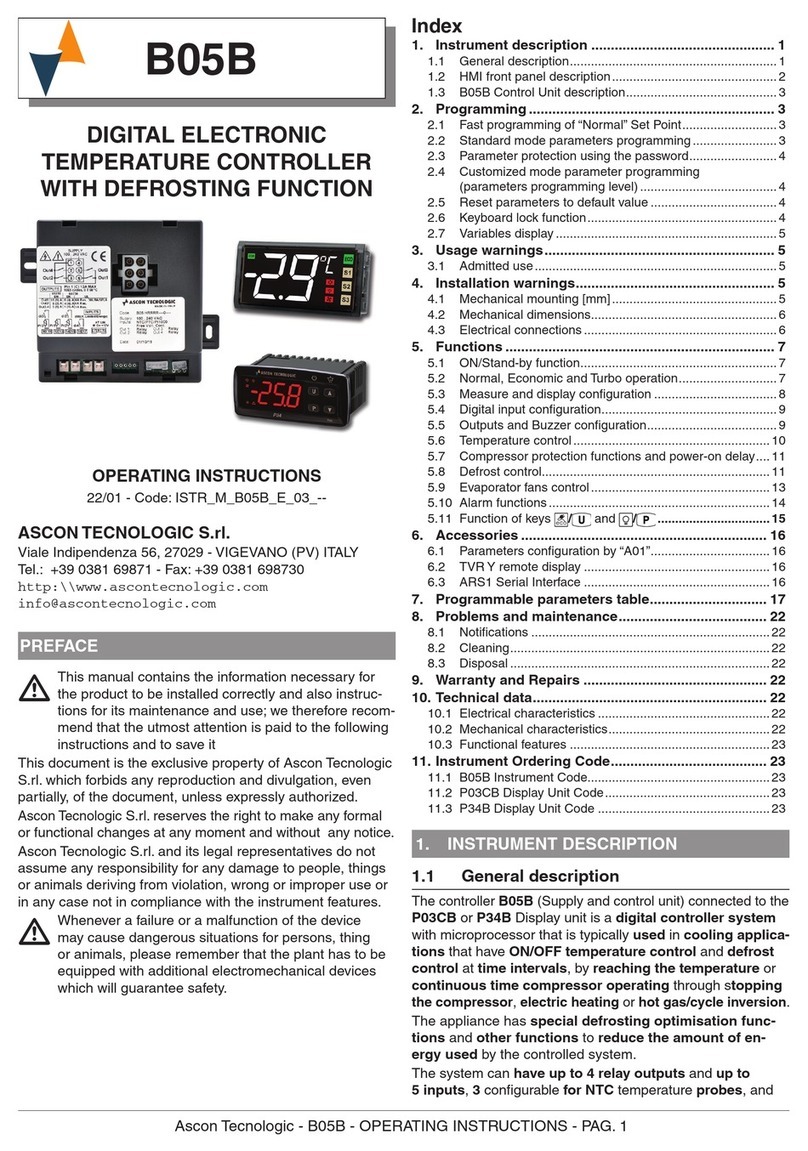
Ascon tecnologic
Ascon tecnologic B05B operating instructions

Temptek
Temptek Veteran VT LXG Series instruction manual

Store It Cold
Store It Cold CoolBot instruction manual
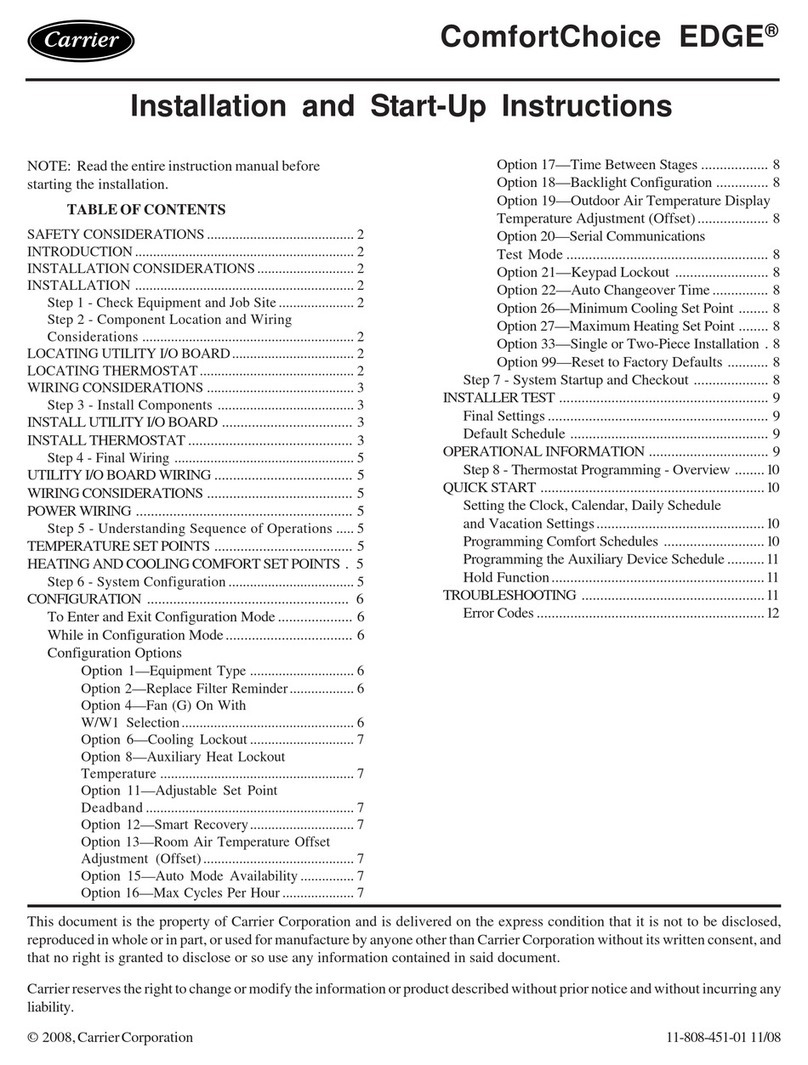
Carrier
Carrier ComfortChoice EDGE Installation and start-up instructions
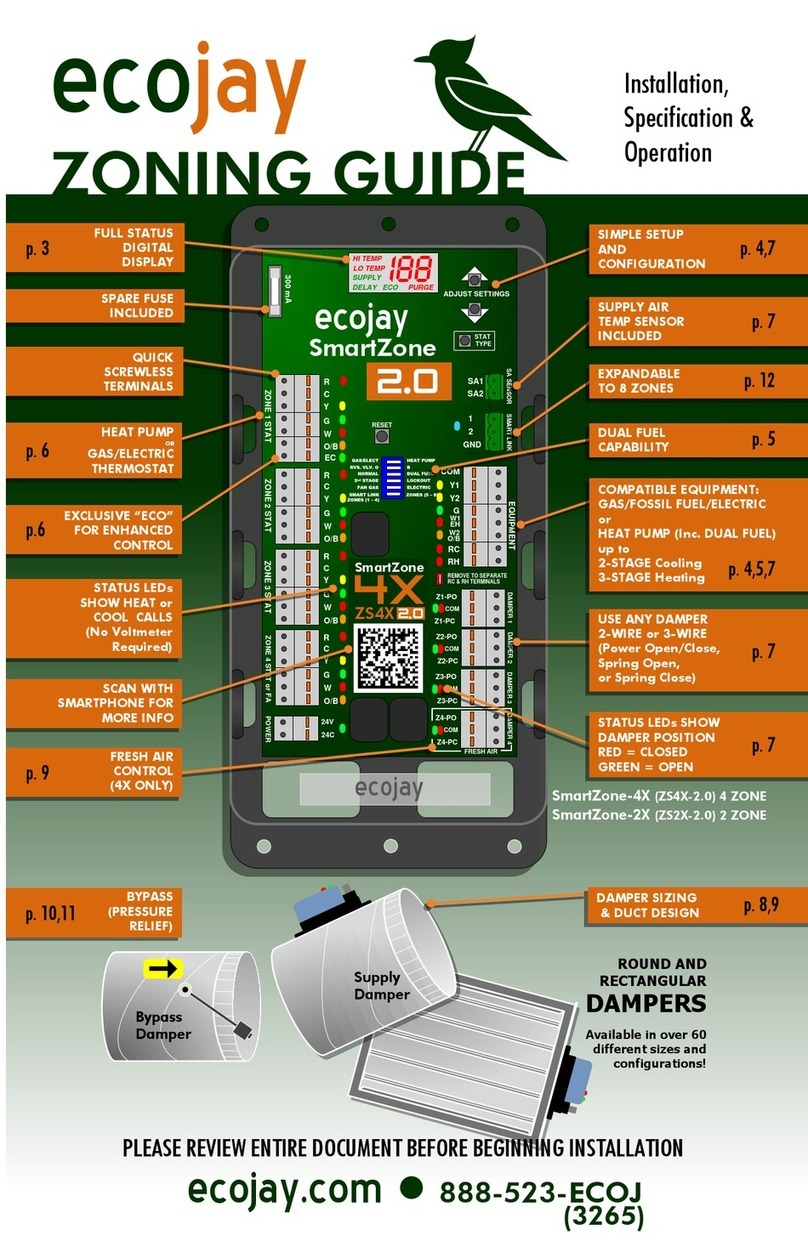
Ecojay
Ecojay SMartZone-2X Installation, Specification & Operation
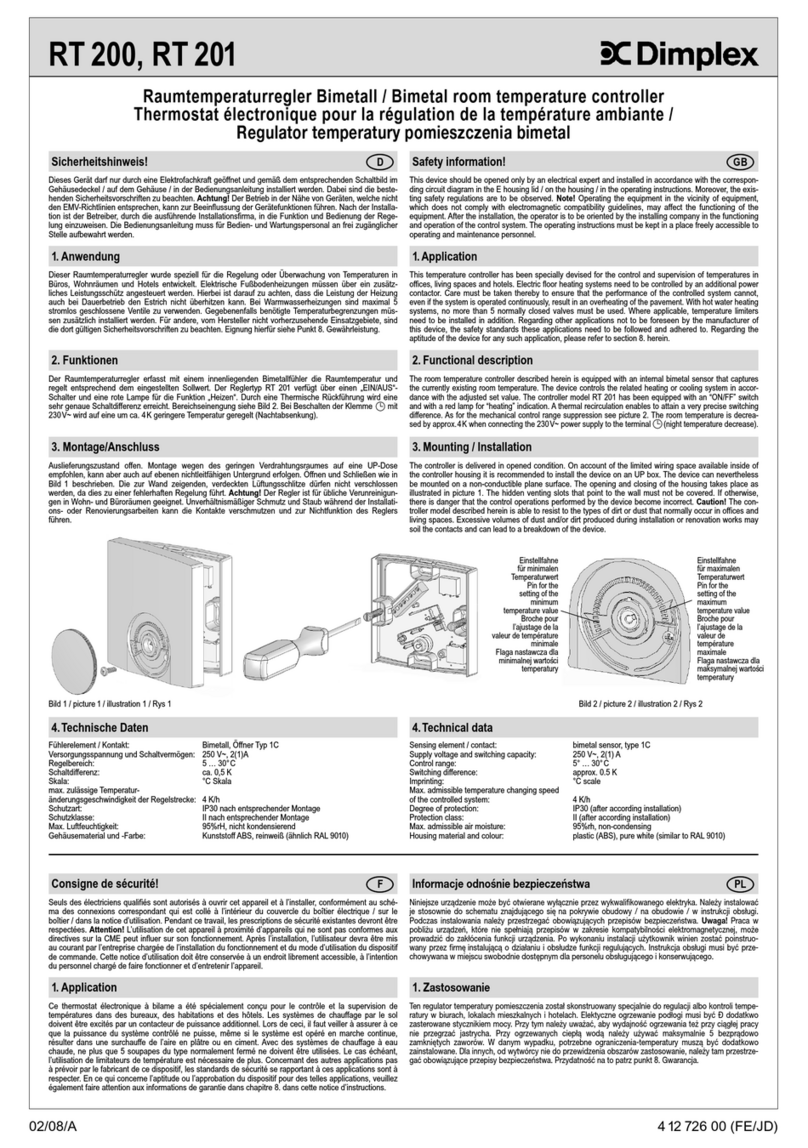
Dimplex
Dimplex RT 200 manual